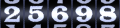Gerenciar suas extensões
Organizar suas extensões na barra de ferramentas do navegador
Arraste ícones de extensões ao lado da barra de endereço para reorganizá-las na barra de ferramentas do navegador.
Para ver mais ícones de extensões na barra de ferramentas do navegador, você pode expandir a área dos ícones de extensões. Clique na borda direita da barra de endereço e arraste-a para a esquerda. Da mesma forma, para ocultar extensões extras, amplie a barra de endereço, arrastando sua borda direita para a direita. Você pode clicar no botão » ao lado do menu do Google Chrome para ver suas extensões extras (se exibirem ícones).
Gerenciar todas as suas extensões na página "Extensões"
Siga estas etapas para abrir a página "Extensões":
- Clique no menu do Google Chrome
na barra de ferramentas do navegador.
- Selecione Ferramentas.
- Selecione Extensões.
Ajustar as opções de extensão
Algumas extensões podem conter outras configurações, que você pode editar. Na página "Extensões", clique no linkOpções (se estiver disponível) da extensão para ver essas configurações. Se você quiser que suas extensões apareçam em janelas anônimas, marque a caixa de seleção "Permitir em modo anônimo".
Sincronizar suas extensões em diversos computadores
Para acessar facilmente suas extensões, independentemente do computador que você esteja usando, sincronize suas extensões com sua conta do Google, fazendo login no Google Chrome.
Desativar extensões temporariamente
- Clique no menu do Google Chrome
na barra de ferramentas do navegador.
- Selecione Ferramentas.
- Selecione Extensões.
- Na página "Extensões", desmarque a caixa de seleção "Ativada" para a extensão que deseja remover temporariamente.
Volte à lista de extensões a qualquer momento para reativar as extensões desativadas. Talvez seja necessário atualizar a página para usar as extensões reativadas.

.jpg)